
Tehdasasetusten palauttaminen pyyhkii reitittimen mukautetut asetukset ja palauttaa sen uuteen tilaan. Tämä on tärkeä vaihe tiettyjen verkko-ongelmien vianmäärityksessä. Tehdasasetusten palauttaminen on suhteellisen helppoa, mutta jokainen reititin on hieman erilainen.
Mikä on tehdasasetusten palautus ja milloin sinun pitäisi tehdä se?
Nollaaminen ei ole sama kuin a käynnistä uudelleen , jota ihmiset toisinaan virheellisesti kutsuvat "nollauseksi". Aivan kuten tietokone, uudelleenkäynnistys sammuttaa reitittimen ja käynnistää sen takaisin. Se on hyvä vianmääritysvaihe jos reitittimesi toimii oudosti.
Tehdasasetusten palautus puolestaan pyyhkii kaikki tiedot reitittimestä. Tämä sisältää kaikki salasanat, Wi-Fi-verkon tiedot (kuten verkon nimi (SSID) ja salasana) ja muut muuttamasi asetukset.
Pohjimmiltaan se on kuin olisit juuri ostanut reitittimen tehtaalta, joten nimi. Ja siinä on asia. Jos reitittimesi toimii oudosti ja uudelleenkäynnistys ei ole auttanut - tai luulet sen olevan reitittimen haittaohjelma - tehdasasetusten palautus saattaa korjata ongelman. Paluuta ei kuitenkaan ole, joten tämän ei pitäisi olla ensimmäinen vianetsintävaiheesi. Kokeile ainakin uudelleenkäynnistystä ensin. Se voi olla myös hyvä idea päivitä reitittimen laiteohjelmisto ja katso, korjaako se ongelman.
Tehdasasetusten palautus on hyvä idea, jos myyt tai hävität reitittimesi. Näin kuka tahansa saa reitittimesi seuraavaksi, voi aloittaa uudestaan näkemättä mitään henkilökohtaisia tietojasi (kuten Wi-Fi-salasanasi).
LIITTYVÄT: Kuinka tarkistaa reitittimesi haittaohjelmien varalta
Reitittimen tehdasasetusten palauttaminen painikkeella

Varoitus : Kuten edellä selitimme, tämä poistaa kaikki reitittimen mukautetut asetukset, mukaan lukien sen Wi-Fi-verkon salasana! Sinun on määritettävä se uudelleen.
Lähes jokainen reititin käyttää eri järjestelmänvalvojan käyttöliittymää, mutta se on ok; saatat pystyä ohittamaan sen kokonaan. Tarkastele ensin tarkasti reititintä - useimmilla on palautuspainike takana tai alaosassa. Saatat tarvita kelautuneen paperiliittimen painamiseen.
Monissa reitittimissä, jos pidät painiketta painettuna 10 sekunnin ajan, se palauttaa reitittimen tehtaalla. Jos se ei auta, kokeile 30-30-30-menetelmää:
- Pidä painiketta painettuna 30 sekuntia.
- Irrota reititin 30 sekunniksi.
- Kytke reititin takaisin.
- Pidä nollauspainiketta painettuna vielä 30 sekuntia.
Reitittimen tehdasasetusten palauttaminen verkkoliitännän kautta
Jos reitittimessäsi ei ole nollauspainiketta, sinun on nollattava se käyttämällä määritysliittymän vaihtoehtoa.
Suosittelemme tutustumaan reitittimen käyttöoppaaseen. Voit etsiä reitittimen mallinimeä verkosta ja etsiä online-version sisältäen käsikirjan. Opas auttaa sinua muodostamaan yhteyden reitittimen verkkoliittymään ja näyttää myös nollausvaihtoehdon.
Ellei sinulla ole Mesh järjestelmässä (Tässä tapauksessa sinun on käytettävä laitteen sovellusta palauttaaksesi sen), aloitat yleensä määrittämällä IP-osoitteen, jonka sinun on kirjauduttava reitittimen järjestelmänvalvojan käyttöliittymään.
Windows 10: ssä löydät tämän siirtymällä kohtaan Asetukset> Verkko ja Internet ja valitsemalla sitten Näytä verkko-ominaisuudet. Etsi Oletusyhdyskäytävä-merkintä - se on IP-osoite. Tässä kuinka löytää reitittimen IP-osoite mistä tahansa alustasta .
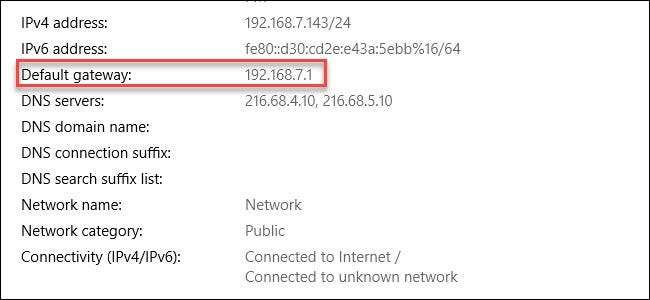
Liitä IP-osoite suosikkiselaimesi osoiteriville ja paina Enter. Sinun pitäisi nähdä reitittimen järjestelmänvalvojan käyttöliittymä ja kehote antaa käyttäjänimi ja salasana. Jos et ole koskaan vaihtanut reitittimen kirjautumistietoja, on todennäköistä, että sekä käyttäjänimi että salasana ovat järjestelmänvalvojat (ilman lainausmerkkejä). Jos et ole varma, kokeile tarkistaa verkkosivusto, kuten routerpasswords.com mallillesi. Löydät nämä tiedot myös reitittimen käyttöoppaasta.
Sieltä kaivaa löytääksesi tehdasasetusten palautusvaihtoehdot. Ne ovat erilaisia jokaisen reitittimen valmistajan kohdalla (ja vaihtelevat jopa mallista toiseen). Tarkista kaikki välilehdet nimeltä Palauta, Järjestelmä tai Asetukset.
Asus-reitittimessä vaihtoehto on nimeltään "Tehdasasetukset", ja se sijaitsee kohdassa Hallinta> Palauta / Tallenna / Lataa asetus.
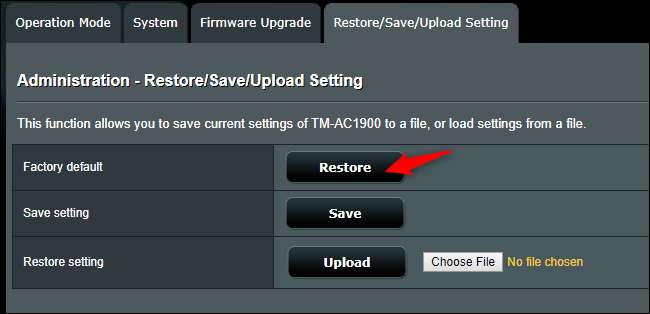
Voit todennäköisesti tallentaa reitittimen asetukset tiedostoon myös sen verkkokäyttöliittymän avulla. Kun olet palauttanut reitittimen tehdasasetukset, tuo tiedosto vain uudelleen. Jos nämä asetukset aiheuttivat kuitenkin ongelman, tallennettujen asetustiedostojen palauttaminen saattaa myös palauttaa virheen.
Reitittimen nollaaminen pyyhkii jälleen kaiken, mitä olet tehnyt sen mukauttamiseksi, Wi-Fi-salasanoista mukautettu DNS-palvelin . Sinulla on pohjimmiltaan "tuore laatikosta" -reititin uudelleen.







